Как восстановить удаленный Google Authenticator — TechCult
Разное / / July 12, 2023
Потеря доступа к своим учетным записям из-за удаленного приложения Google Authenticator может быть неприятной. Однако, будь то случайное удаление или изменение устройства, хорошая новость заключается в том, что есть простые способы восстановить его. В этой статье вы узнаете, что происходит, когда ваше приложение Google Authenticator удаляется, и узнаете, как восстановить его вместе с вашими учетными записями на вашем телефоне.

Оглавление
Как восстановить удаленный Google Authenticator
Вы можете восстановить удаленное приложение Google Authenticator с добавленными к нему учетными записями. Мы рассмотрим два сценария, в которых вам необходимо переустановить приложение на телефоне.
Быстрый ответ
Если вы хотите получить доступ к Google Authenticator на том же телефоне, с которого он был удален, вам следует:
1. Открыть Google Play магазин на вашем телефоне.
2. Найдите и нажмите на Гугл аутентификатор.
3. Кран Установить скачать приложение.
4. Кран Открыть чтобы запустить приложение.
5. Поскольку вы вошли в свой аккаунт Google на вашем телефоне приложение будет автоматически восстановить ранее добавленные аккаунты.
Вариант I: переустановите приложение Google Authenticator на том же устройстве
Если вы удалили приложение Google Authenticator со своего телефона, вы можете переустановите приложение на том же устройстве из Google Play Store (при использовании устройства Android), чтобы восстановить его со всеми добавленными учетными записями.
Примечание: этот метод будет работать только в том случае, если вы не удалили или не удалили учетную запись Google вашего устройства, связанную с приложением Authenticator.
1. Открой Google Play магазин на вашем телефоне.
2. Найдите и нажмите на Гугл аутентификатор из результатов поиска.
3. Нажать на Установить чтобы загрузить приложение на свой телефон.

4. Затем нажмите на Открыть.
5. Когда вы вошли в свой аккаунт Google на вашем телефоне, Приложение Google Authenticator воля автоматическое восстановление учетных записей вы добавили в прошлом.
Также читайте: Google может скоро добавить сквозное шифрование в Authenticator
Вариант II: восстановить учетные записи приложения Google Authenticator на новом устройстве
Если вы пытаетесь получить доступ к приложению Google Authenticator с его учетными записями на своем новом телефоне, выполните следующие действия:
Шаг I. Добавьте учетную запись Google на свой новый телефон
1. Открыть Настройки на своем телефоне, чтобы добавить учетную запись Google, которая была подключена к вашему приложению Google Authenticator на другом устройстве.
2. Проведите вниз и коснитесь Google.
3. Затем нажмите на Войдите в свою учетную запись Google.
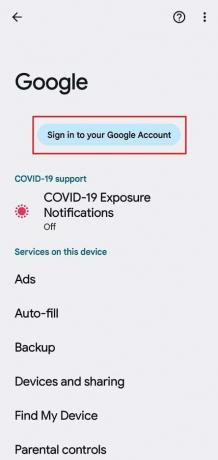
4. Введите Электронная почта и пароль в указанных полях для Войти на ваш счет.
5. Восстановите свой аккаунт Google отправив проверочный код на ваш адрес электронной почты.
Шаг II. Установите приложение Google Authenticator и восстановите учетные записи.
1. После успешного входа откройте Google Play магазин приложение на вашем телефоне.
2. Установить в Гугл аутентификатор приложение.
3. Открой Гугл аутентификатор и нажмите на Начать.
4. Поскольку приложение обнаружит недавно добавленную учетную запись Google, нажмите на Продолжить как [имя вашей учетной записи].
![Поскольку приложение обнаружит недавно добавленную учетную запись Google, нажмите «Продолжить» как [имя вашей учетной записи].](/f/412c78f87bf2eb664004d9a1c6f20a8f.jpg)
Именно так вы можете успешно восстановить удаленное приложение Google Authenticator с его учетными записями.
Также читайте: Как настроить приложение двухфакторной аутентификации в Twitter
Что произойдет, если Google Authenticator будет удален?
Если вы удалите приложение Google Authenticator, вы потерять доступ к учетным записям, использующим двухфакторную аутентификацию (2FA). Это означает, что вы не сможете войти в эти учетные записи, пока не восстановите доступ к приложению Google Authenticator и сгенерированным для них ключам. учетные записи с двухфакторной аутентификацией. Итак, это то, что происходит, когда приложение Google Authenticator удаляется.
Мы надеемся, что эта информация оказалась для вас полезной и помогла вам понять как восстановить удаленный Google Authenticator. Не стесняйтесь использовать раздел комментариев, чтобы связаться с нами с любыми вопросами или рекомендациями. Кроме того, дайте нам знать, что вы хотели бы узнать дальше!
Пит — старший штатный писатель в TechCult. Пит любит все, что связано с технологиями, а также в глубине души является заядлым мастером-сделай сам. Он имеет десятилетний опыт написания инструкций, функций и руководств по технологиям в Интернете.



